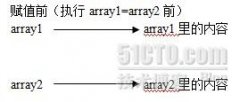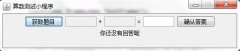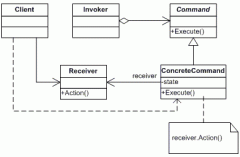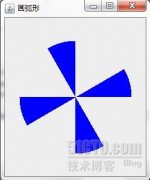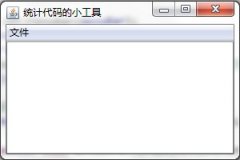SVN服务器端、客户端安装以及集成到eclipse的详细步骤(2)
--svn_service_root-- repository_1 。你会看到文件夹 conf,dav,db 等等
2.2)打开目录:我的电脑--本地磁盘E:--svn_service_root。在这个目录下新建文件夹,取名“repository_1”,右击刚才新建的文件夹-->TortoiseSVNàCreate Repository Here.效果同第一种方法一样。
3,打开svn的服务
在命令行上转到subversion目录下输入(就是刚才安装svn服务器的目录):
svnserve -d -r D:\svn_service_root
该命令解释:
|
注: -d参数效果同于--daemon sc create svnserve binpath= "C:\Program Files\CollabNet\Subversion Server\svnserve.exe --service -r e:\svn" depend= Tcpip start= auto sc start svnserve pause 成功访问后可看到空的文件目录! |
这一步是建立开启客户端访问服务器端仓库目录下指定的文件
执行完这步,需要测试以下:
右键à TortoiseSVN -> Repo-browser
相关新闻>>
- 发表评论
-
- 最新评论 进入详细评论页>>